-
notepad++ > les macros
menu des macros :

Créer une macro
L’enregistrement des actions peut être lancé…
- Par le menu Macro → Démarrer l’enregistrement
- Par le raccourci clavier Ctrl+Shift+R
- Par l’icône
 de la barre de menu
de la barre de menu…et peut être stoppé :
- Par le menu Macro → Arrêter l’enregistrement
- Par le raccourci clavier Ctrl+Shift+R
- Par l’icône
 de la barre de menu
de la barre de menuATTENTION : Les actions de la souris ne sont pas enregistrées.
Sauvegarder une macro
La fenêtre Shortcut, permettant d’enregistrer une macro, peut être ouverte :
- Depuis le menu Macro → Enregistrer la macro,
- Par l’icône
 de la barre de menu.
de la barre de menu.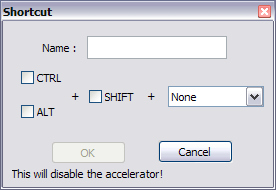
Pour enregistrer une macro, il faut lui donner un nom et valider. On peut aussi lui associer un raccourci clavier.
Renommer ou modifier une macro
Aller dans Macro → Modifier/Supprimer Macro.
Double-clic sur une entrée ou utilisez le bouton Modify pour ouvrir la fenêtre d’édition de raccourci.
ATTENTION : Il n’est pas possible de modifier les actions d’une macro, sauf en modifiant manuellement le fichier shortcuts.xml présent dans le répertoire des préférences utilisateur de Notepad++.
Sous Windows XP : Document and Setting\username\Application Data\Notepad++\shortcuts.xml
Les macros y sont décrites par des nodes <Macro> dans le node <Macros>
La seule macro par défaut est Trim Trailing and save :
<Macro name="Trim Trailing and save" Ctrl="no" Alt="yes" Shift="yes" Key="83"> <Action type="1" message="2170" wParam="0" lParam="0" sParam=" " /> <Action type="1" message="2170" wParam="0" lParam="0" sParam=" " /> <Action type="1" message="2170" wParam="0" lParam="0" sParam=" " /> <Action type="0" message="2327" wParam="0" lParam="0" sParam="" /> <Action type="0" message="2327" wParam="0" lParam="0" sParam="" /> <Action type="2" message="0" wParam="42024" lParam="0" sParam="" /> <Action type="2" message="0" wParam="41006" lParam="0" sParam="" /> </Macro>
Chaque action est définie par un message correspondant à un code Scintilla : Scintilla.iface.
Éditez ce fichier au moyen d’un autre éditeur de texte, Notepad++ écrase ses fichiers de configuration à sa fermeture.
Supprimer une macro
Clic droit sur la macro visée et sélectionner Delete
Exécuter une macro
Une fois
Par le menu Macro → Rejouer la macro
Par le raccourci clavier Ctrl+Shift+P
Par l’icône
 de la barre de menu
de la barre de menuEn boucle
- par Macro → Exécuter une macro en boucle…
- ou icône
 de la barre de menu.
de la barre de menu.
Macro à exécuter : choisissez ici une macro que vous avez enregistrée auparavant, ou Current recorded macro pour la dernière macro créée.
Exécuter x fois : sélectionnez cette option pour exécuter la macro un certain nombre de fois.
Jusqu’à la fin du fichier : sélectionnez cette option pour exécuter une macro jusqu’à la fin du fichier, si la fin peut être atteinte (une macro qui n’avance pas dans le fichier ne sera exécutée qu’une fois).
Quelques exemples
Écrire cent fois "blablabla"
1 - Lancer l’enregistrement : Ctrl+Shift+R
2 - écrire blablabla
3 - appuyer sur Entrée pour revenir à la ligne
4 - stopper l’enregistrement : Ctrl+Shift+R
5 - ouvrir la fenêtre Exécuter une macro en boucle depuis le menu Macro
6 - sélectionner la première option en rentrant 99
7 - clic sur OK.
Supprimer les retours à la ligne
Il est possible de le faire de plusieurs manières dans Notepad++, dont avec des macros tout simplement grâce à la touche Fin du clavier.
1 - Lancer l’enregistrement avec Ctrl+Shift+R,
2 - Aller en fin de ligne avec la touche Fin,
3 - Supprimer le retour chariot avec la touche Suppr,
4 - Écrire ce qui séparera les mots, comme une virgule par exemple,
5 - Stopper l’enregistrement avec Ctrl+Shift+R,
6 - Ouvrir la fenêtre Exécuter une macro en boucle depuis le menu Macro,
7 - Sélectionner Jusqu’à la fin du fichier et valider.
un deux trois ...
Donnera :
un,deux,trois,...
Insérer du texte en fin de ligne
Comme toujours, il est possible de faire cela de plusieurs manières.
1 - Lancer l’enregistrement avec Ctrl+Shift+R,
2 - Aller en fin de ligne avec la touche Fin,
3 - Écrire ce qu’on veut insérer,
4 - Aller à la ligne suivante en appuyant une fois sur →,
5 - Stopper l’enregistrement avec Ctrl+Shift+R,
6 - Ouvrir la fenêtre Exécuter une macro en boucle depuis le menu Macro,
7 - Sélectionner Jusqu’à la fin du fichier et valider.
1 2 3
Donnerait par exemple, en rajoutant
.0:1.0 2.0 3.0
Insérer du texte en début ou milieu de ligne
Notepad++ offre plusieurs manières de faire ce type d’action.
1 - Lancer l’enregistrement avec Ctrl+Shift+R,
2 - Aller en fin de ligne avec la touche Fin,
3 - Aller en début de ligne en appuyant une fois sur →, à un autre endroit en appuyant plusieurs fois,
4 - Écrire ce qu’on veut insérer,
5 - Stopper l’enregistrement avec Ctrl+Shift+R,
6 - Ouvrir la fenêtre Exécuter une macro en boucle depuis le menu Macro,
7 - Sélectionner Jusqu’à la fin du fichier et valider.
8 - Pratique pour faire une liste par exemple :
a b c
Donnera :
- a - b - c